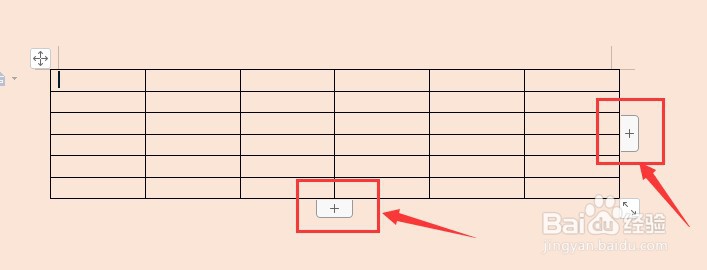1、第一步:新建Word文档,鼠标左键双击打开文件;
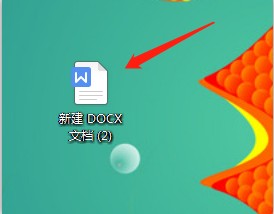
2、第二步:进入word主界面,点击菜单栏中的“插入”;

3、第三步:出现下拉菜单以后,点击下拉菜单中的“表格”;
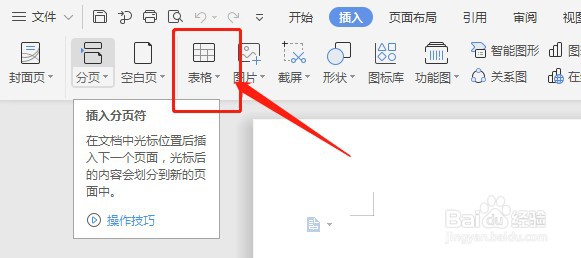
4、第四步:出现下图对话框以后,点击“插入表格”;
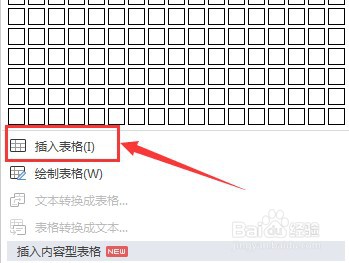
5、第五步:从表格中的红色方框处输入列数和行数,以6行和6列为例,输入完成后点击下方“确定”;
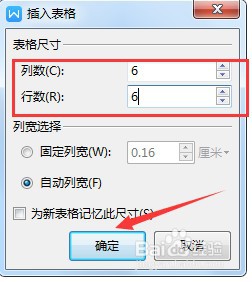
6、第六步:则单元格插入完成,如果需要再增加行数或列数,可以点击单元格下侧和右侧的“+”,增加螽啸镥释相应的行数或列数。
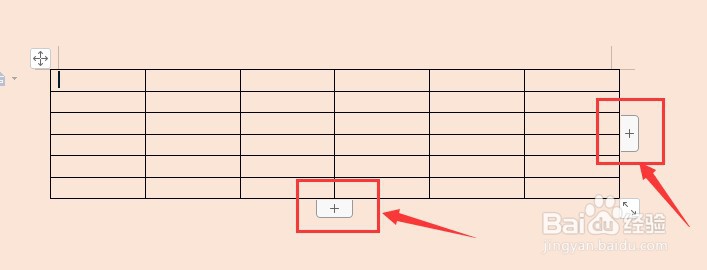
时间:2024-10-14 15:19:52
1、第一步:新建Word文档,鼠标左键双击打开文件;
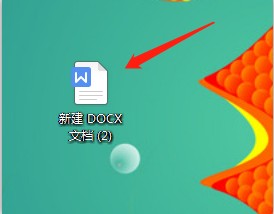
2、第二步:进入word主界面,点击菜单栏中的“插入”;

3、第三步:出现下拉菜单以后,点击下拉菜单中的“表格”;
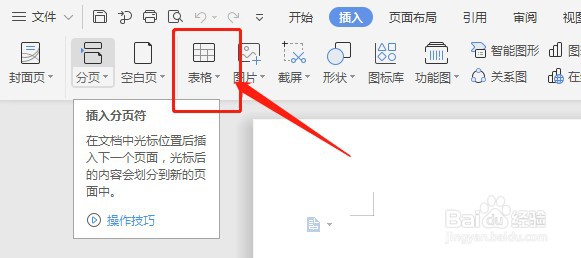
4、第四步:出现下图对话框以后,点击“插入表格”;
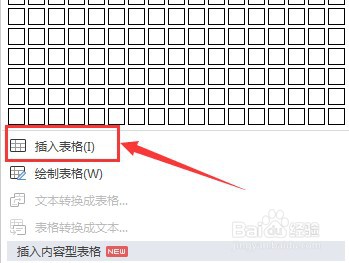
5、第五步:从表格中的红色方框处输入列数和行数,以6行和6列为例,输入完成后点击下方“确定”;
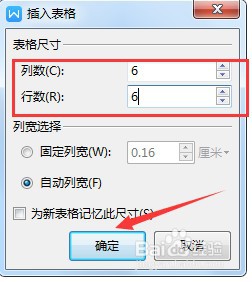
6、第六步:则单元格插入完成,如果需要再增加行数或列数,可以点击单元格下侧和右侧的“+”,增加螽啸镥释相应的行数或列数。